Devrions-nous rompre quand mon amant oublie mon anniversaire?

Que faire lorsque votre partenaire oublie votre anniversaire? Explorez les raisons possibles et nos conseils pour gérer cette situation délicate.
Les services de streaming comme Netflix comprennent que plus d'un membre de la famille regarde souvent du contenu dans la maison. Ces membres de la famille peuvent avoir des intérêts très différents. Bien que cela se résume souvent à une question de goût, comme lorsque vous et votre partenaire trouvez différentes comédies amusantes, les jeunes enfants utilisent souvent le même compte Netflix que leurs parents.
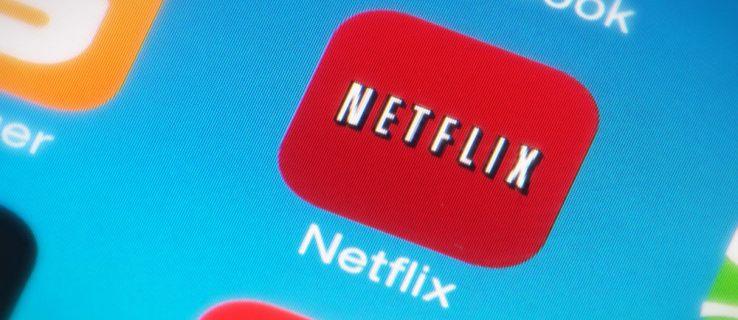
Bien qu'un enfant puisse être assez âgé pour se voir confier le compte Netflix sans surveillance constante, il y en a assez sur Netflix pour que les enfants de certains âges évitent qu'il ne soit pas difficile de les imaginer tomber dessus par accident.
Avec les dernières mises à jour de leurs paramètres, Netflix a montré qu'ils écoutaient leurs clients et ajoutaient les changements que les gens souhaitaient depuis des années. En plus des paramètres et des contrôles parentaux que vous avez toujours pu configurer à partir de votre compte, ce qui limite ce que différents utilisateurs peuvent voir, vous pouvez désormais utiliser des codes PIN pour restreindre un contenu spécifique de votre enfant, lui permettant de profiter du contenu Netflix sans vous avoir à regarder leur utilisation comme un faucon.
Cela vous permet de continuer à regarder toute l'action, l'horreur et la romance que vous voulez sur votre compte, sans vous soucier des enfants de votre maison. Regardons les différents contrôles parentaux proposés par Netflix.
Application du contrôle parental sur Netflix
Bien que les contrôles parentaux de Netflix aient commencé de manière basique, la société a ajouté de plus en plus de fonctionnalités au service au cours des deux dernières années. En ajoutant des fonctionnalités telles que les codes PIN pour restreindre un contenu spécifique, les contrôles parentaux de Netflix sont devenus difficiles à utiliser et à appliquer à chaque profil de votre compte. De plus, avec certaines fonctionnalités telles que le blocage par code PIN limité à chaque titre sur Netflix, il est devenu de plus en plus frustrant d'utiliser les contrôles parentaux de Netflix, d'autant plus que la plupart des enfants ont besoin de paramètres différents sur leur profil.
Bien qu'il y ait quelque chose à dire sur l'importance de configurer le contrôle parental sur tous les profils de votre compte, les temps ont changé et Netflix reconnaît que sans paramètres spécifiques pour chaque profil, rien n'empêche vos enfants de changer de profil pour y accéder. contenu non bloqué.
Ainsi, en 2020, Netflix s'est finalement adapté à l'époque et a complètement repensé son tableau de bord de contrôle parental, tout en ajoutant encore plus de contrôle à chaque profil. Vous ne pouvez contrôler l'utilisation du compte qu'à partir d'un navigateur de bureau, donc une fois que vous êtes prêt à placer le contrôle parental sur votre compte, saisissez votre ordinateur et rendez-vous sur le site Web de Netflix, puis suivez les étapes ci-dessous :
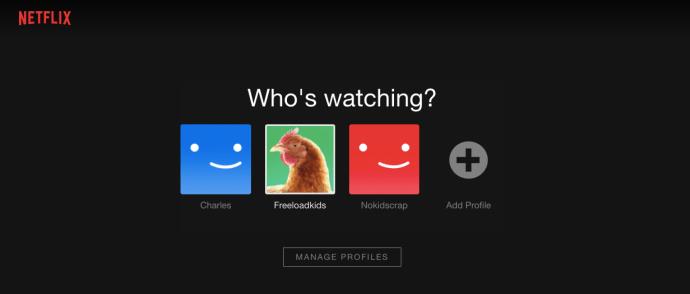
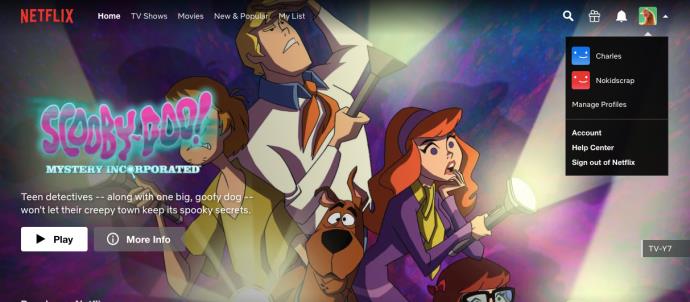
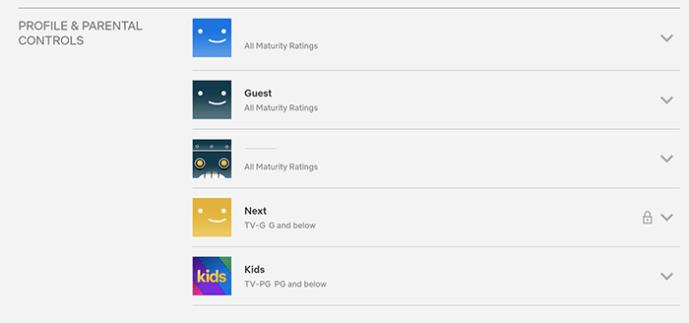
Il existe de nombreux contrôles que vous pouvez utiliser ici pour modifier le fonctionnement de Netflix entre les profils. Il est donc utile d'examiner chacun de ces paramètres individuels un par un, afin de discuter de l'impact de chacun sur votre expérience de visionnage.
Affichage des restrictions
Netflix avait l'habitude d'utiliser des noms personnalisés pour appliquer des restrictions de visionnage à leurs profils, mais ils sont revenus à l'utilisation des classifications standard pour la télévision et les films. Cela le rend beaucoup plus facile à contrôler, surtout si vous êtes déjà familiarisé avec le fonctionnement des classifications de télévision et de films.
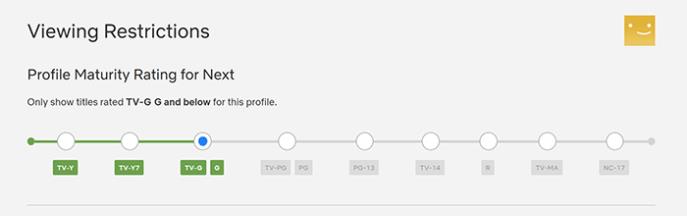

Si vous n'êtes pas sûr de la classification d'un contenu, essayez de le lire sur Netflix. En 2018, la société a ajouté des informations de classement affichées au début du film ou de l'émission, similaires à ce qui est proposé lorsqu'une émission ou un film commence à être diffusé sur le réseau ou la télévision par câble. Ces informations de classement apparaissent en superposition, afin de ne pas vous distraire du contenu, et offrent un contexte immédiat sur ce qui est sur le point d'être affiché à l'écran.
Restrictions de titre
Vous pouvez également restreindre certains titres sur les profils Netflix.
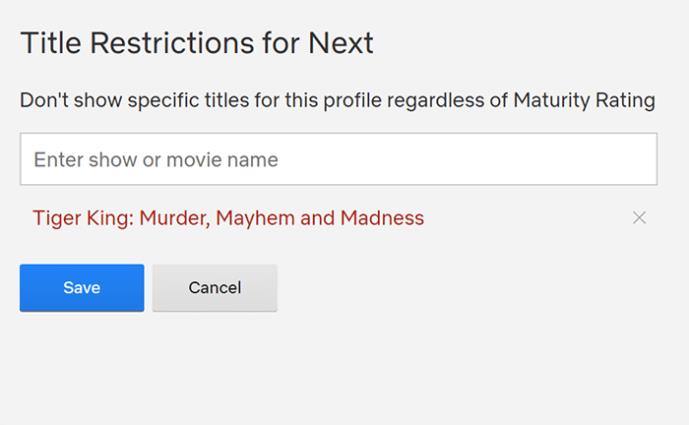
Lorsque vous masquez un titre à l'aide des nouvelles restrictions de titre de Netflix, il supprime entièrement le titre de la vue pour ce profil. Entrez simplement le titre d'une émission ou d'un film dans le champ de recherche et sélectionnez-le dans un menu déroulant.
Verrouillage du profil
L'une des meilleures nouvelles fonctionnalités ajoutées par Netflix en 2020 est un verrouillage de profil, vous permettant de placer des épingles uniques sur chaque profil de votre compte pour autoriser uniquement vos enfants à accéder à leurs propres profils individuels. Pour définir un verrouillage de profil, accédez au tableau de bord, puis sélectionnez Verrouillage de profil dans la liste des options. Entrez le mot de passe de votre compte pour apporter des modifications, et Netflix vous demandera de créer un code PIN pour ce compte.
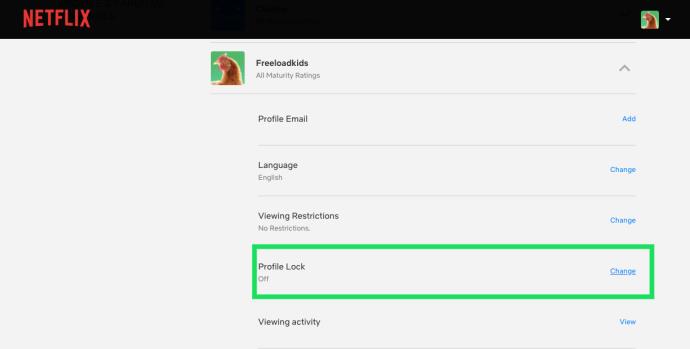
Une fois que vous revenez au menu principal de Netflix, vous remarquerez une petite icône de verrouillage à côté de tout profil verrouillé. En cliquant sur ce cadenas, vous serez invité à entrer votre code PIN pour charger le profil. Bien que vous puissiez envisager de mettre cela sur tous les profils, cela est particulièrement utile pour les profils où la plupart ou la totalité du contenu n'est pas bloqué.
Une épingle empêche vos enfants de charger votre propre profil, sans que vous ayez à saisir un code chaque fois que vous souhaitez regarder un film classé R sur votre compte.
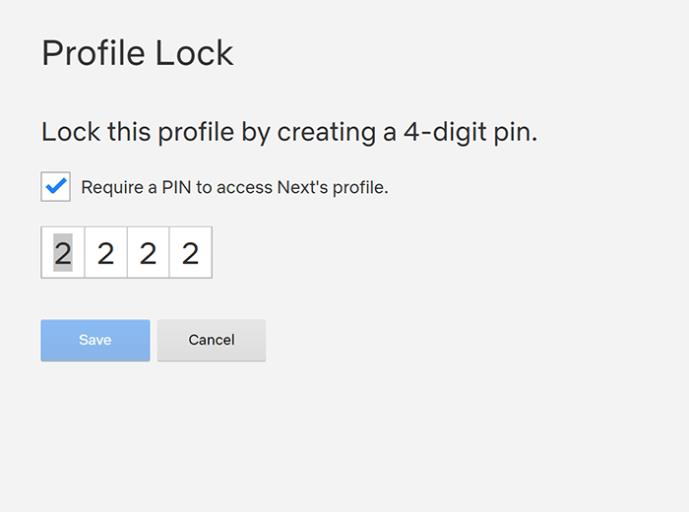
Les verrous de profil peuvent être placés sur tous les comptes, quel que soit le niveau de contenu autorisé.
Affichage de l'activité
Bien que la nouvelle fonctionnalité d'épingle devrait mettre un terme au fait que vos enfants cliquent sur un nouveau profil, si vous êtes toujours inquiet de ce que vos enfants regardent, vous pouvez afficher l'historique de visualisation de chaque profil à l'aide de ce menu dans le nouveau tableau de bord.
Cliquez sur "Afficher" sous "Activité de visualisation" pour charger une liste complète des médias regardés et des médias évalués sous chaque utilisateur individuel. Lorsque vous avez terminé, cliquez sur "Retour à votre compte" pour revenir au tableau de bord des contrôles parentaux.
Paramètres de lecture
Les paramètres de lecture ne sont pas quelque chose que vous considéreriez probablement comme une option de contrôle parental, mais certains parents pourraient vouloir modifier le fonctionnement de la lecture sur les comptes de leurs enfants, en particulier compte tenu du paramètre de lecture automatique de Netflix. La lecture automatique peut être dangereuse pour de nombreux enfants, d'autant plus qu'elle les encourage à continuer à regarder sans bouger du canapé.
Pour contrôler le fonctionnement de la lecture automatique, accédez à la section de lecture automatique des commandes de votre profil et utilisez les cases à cocher en haut de la page pour modifier vos paramètres. La désactivation de la lecture automatique dans une série empêchera vos émissions préférées de progresser sans démarrer manuellement un nouvel épisode, tandis que la désactivation des aperçus de lecture automatique vous permettra de parcourir Netflix sans que les bandes-annonces ne soient diffusées en arrière-plan.
Configuration de l'accès réservé aux enfants à un profil Netflix
Il convient de noter que Netflix dispose également d'un mode d'accès pour enfants uniquement intégré à l'application, vous permettant de bloquer facilement tout contenu mature de la vue, vous aidant à garder le contrôle sans avoir à vous soucier de ce que votre enfant regarde tout en naviguant dans l'application.
Ce mode est automatiquement activé lors de l'utilisation de contrôles de contenu spécifiques sur les profils, comme indiqué ci-dessus. Bien que le niveau de blocage de contenu Teens permette un affichage Netflix normal, les options Little et Older Kids reformateront Netflix dans la version Kids de l'application, masquant tout le contenu pour adolescents et adultes.
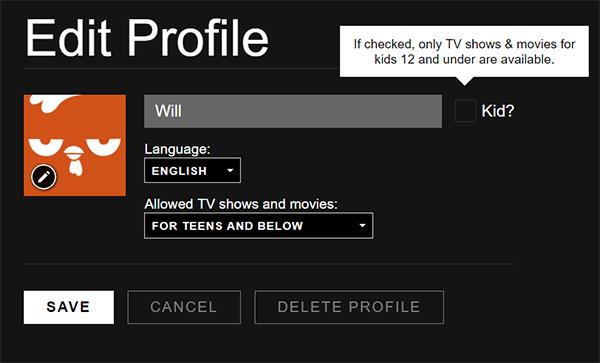
Pour définir n'importe quel profil sur Netflix sur l'accès réservé aux enfants, accédez à l'écran "Gérer les profils" détaillé dans les instructions ci-dessus. À partir de cet écran, cliquez sur le profil que vous souhaitez définir sur Kids-Only. Dans le coin de l'affichage du profil, vous trouverez une option pour définir le compte comme Enfants.
Cochez la case à côté de cet écran et enregistrez les paramètres du profil. Lorsque vous rechargez dans le profil, seul le contenu PG et inférieur sera affiché sur le compte, bloquant tout autre contenu aux yeux des plus jeunes.
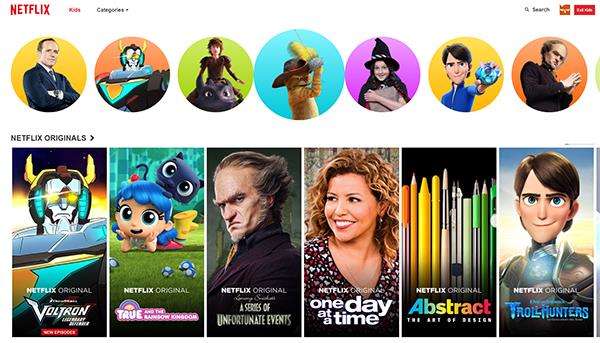
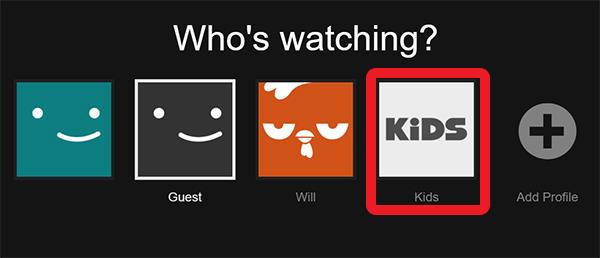
Vous pouvez également passer à un mode permanent réservé aux enfants dans le sélecteur de profil en appuyant sur l'icône Enfants. Cela élimine le besoin pour vos enfants d'avoir leurs propres profils, au lieu de s'appuyer sur le profil Kids. La vue Enfants met en évidence des personnages spécifiques en haut de l'écran et leur contenu associé, ainsi que des originaux Netflix adaptés aux familles comme Fuller House, Les aventures du chat botté et la série Dragons de Dreamworks .
***
L'ajout d'un blocage de titre spécifique est l'une des fonctionnalités parentales les plus demandées de Netflix, à en juger par les sources des communautés en ligne et dans nos commentaires ci-dessous, et nous sommes heureux que Netflix ait enfin commencé à déployer ces changements.
Alors que des services comme Netflix continuent de devenir le choix incontournable pour le divertissement dans votre salon, les contrôles parentaux et les bloqueurs de contenu deviennent de plus en plus importants à utiliser. La configuration des contrôles parentaux et des verrous PIN sur les profils avec Netflix est le moyen idéal pour aider votre enfant à trouver le contenu approprié tout en restant indépendant.
Que faire lorsque votre partenaire oublie votre anniversaire? Explorez les raisons possibles et nos conseils pour gérer cette situation délicate.
Apprenez comment désactiver YouTube sur un appareil Android pour libérer de l
Découvrez comment activer et désactiver les sous-titres sur votre téléviseur Hisense, et profitez d
Découvrez si les femmes enceintes peuvent consommer des pousses de bambou fraîches pendant 8 mois. Informez-vous sur les nutriments et les risques potentiels.
Découvrez le menu essentiel pour les mères post-partum après une césarienne. Assurez une bonne nutrition, favorisez l
La recherche d’une vidéo spécifique sur YouTube peut sembler facile, mais peut s’avérer difficile si elle est ancienne ou peu visionnée. Découvrez comment utiliser la recherche avancée sur YouTube pour optimiser vos résultats.
Découvrez comment effacer les vidéos récemment regardées sur Disney Plus pour garantir votre confidentialité et personnaliser vos recommandations.
Découvrez comment changer la langue sur YouTube en fonction de votre plate-forme. Trouvez des instructions simples et pratiques pour personnaliser votre expérience YouTube.
Découvrez comment activer et désactiver les sous-titres sur Disney Plus. Guide complet pour Android, iPhone, PC, Roku et Smart TVs.
Il existe de nombreuses raisons de modifier l
Découvrez comment activer et désactiver facilement les sous-titres sur Paramount+. Apprenez à les personnaliser selon vos préférences sur tous les principaux appareils.
Découvrez comment ajouter des liens dans Notion pour améliorer la gestion de vos tâches. Suivez nos instructions simples et optimisez votre espace de travail.
Les femmes enceintes peuvent-elles manger des nouilles instantanées? Découvrez les effets des nouilles épicées sur le fœtus et comment les consommer en toute sécurité.
Avez-vous un appareil Chromecast et souhaitez-vous le déconnecter de YouTube ? Suivez nos instructions simples pour supprimer l'icône Cast.
Découvrez comment bloquer YouTube sur Nintendo Switch avec nos conseils pratiques. Protégez vos enfants d\







![Comment gérer les sous-titres sur Disney Plus [Tous les principaux appareils] Comment gérer les sous-titres sur Disney Plus [Tous les principaux appareils]](https://img.webtech360.com/resources6/s2/image-9746-0605153623935.jpg)





